Para emitir uma NF-e o DJMonitor e o DJDFeMonitor devem estar configurados corretamente, para saber como configurar o DJDFeMonitor veja o Manual do DJDFeMonitor, para configurar o DJMonitor acesse o menu Utilitários → Configurar e clique na aba NF-e. Configure o Ambiente de emissão da NF-e e a Forma de Emissão, o grupo Informações de Contingência deve ser preenchido apenas quando a Forma de Emissão for diferente de Normal.
Em Comunicação informe o IP e Porta utilizados pelo DJDFeMonitor, caso seja no mesmo computador o IP pode ser informado localhost. As configurações do SMTP para envio de e-mail devem ser feitas no DJDFeMonitor, nesta aba pode ser configurado apenas o assunto e mensagem do e-mail e algum outro endereço para que seja enviada uma cópia da NF-e, caso não sejam preenchidos os campos Assunto e Mensagem, será enviado no e-mail o assunto e mensagem padrões informados no DJDFeMonitor.
É necessário também configurar os parâmetros gerais para a emissão de NF-e em Cadastro → Lojas → Aba Parâmetros → Aba DF-e: NF-e/NFC-e/SAT/MFE. É obrigatória a informação do Código de Regime Tributário, que deverá ser informado também no DJDFeMonitor.
 Para a emissão de NF-e contemplando a partilha de ICMS e código CEST deverá ser utilizado o DJDFeMonitor. Para saber como realizar a instalação do DJDFeMonitor leia o Manual do DJDFeMonitor. Para a emissão de NF-e contemplando a partilha de ICMS e código CEST deverá ser utilizado o DJDFeMonitor. Para saber como realizar a instalação do DJDFeMonitor leia o Manual do DJDFeMonitor.
|
Incluir uma NF-e
Para incluir uma nova NF-e, acesse o menu Movimentação → Nota Fiscal Eletrônica - NFe. A tela de inclusão é divida em 6 partes Dados da NFe/Cliente/Plano de Pagamento, Itens, Pagamentos/Faturas, Transporte/Volumes, Resumo e Eventos.
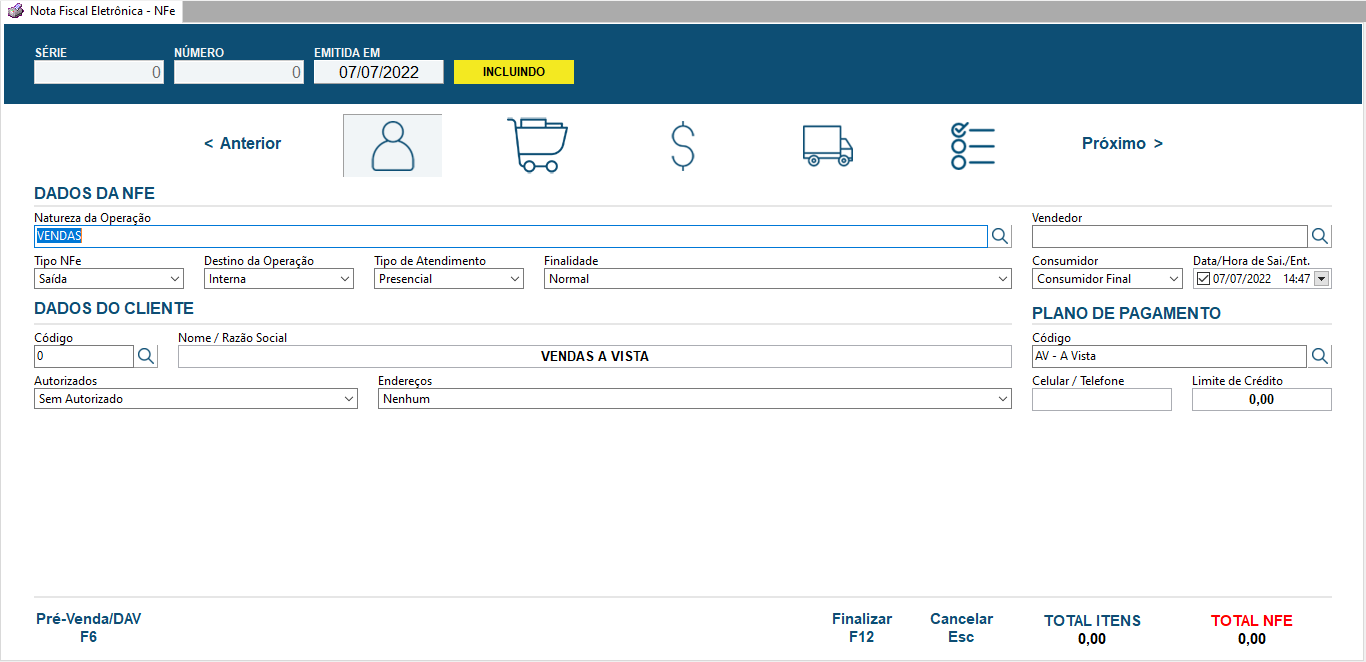
Imagem - Tela de inclusão da NF-e.
Campos da Tela
Cabeçalho
- Série: Exibe a série da NFe. Somente se ela já tiver sido enviada.
- Número: Exibe o número da NFe. Somente se ela já tiver sido enviada.
- Emtido Em: Exibe quando a NFe foi feita.
- Status: Exibe o Status da NFe.
Botões do cabeçalho da Tela

Imagem - Botões Passos
- Volta para a Tela Anterior;
- Vai para a tela de Dados da NFe.
- Vai para tela de Itens da NFe;
- Vai para tela de Pagamentos/Faturas da NFe;
- Vai para tela de Transporte/Volume da NFe;
- Vai para tela de Resumo da NFe;
- Vai para tela de Eventos da NFe;
- Vai para a próxima tela;
Botões do Rodapé da Tela
- Nova NFe F2: Incia a inclusão de uma nova NFe;
- Editar F3: Editar uma NFe;
- Pesquisar F5: Abre uma tela para pesquisa por uma NFe;
- Pré-Venda DAV F6: Abre uma tela para seleção de uma Pré-Venda/DAV para usar ela como base de uma NFe;
- Pré-Visualizar F8: Pré-Visualiza a DANF-e de uma NFe;
- Finalizar F9: Grava uma NF-e que está sendo incluída/alterada;
- Cancelar Esc: Cancela a inclusão/alteração de NF-e;
- Enviar F9: Envia uma NF-e para SEFAZ.
Inclusão NFe vinculada a Pré-venda/DAV
Para emitir uma NF-e vinculada a uma Pré-venda ou DAV, basta clicar no botão Pré-venda/DAV ou pressionar a tecla de atalho F6. Será exibida a janela para seleção da Pré-venda, e caso seja pressionado F6 novamente, serão exibidos os DAVs. Para vincular a Pré-venda/DAV com a NFe, basta selecionar uma Pré-venda/DAV e clicar em 'Efetuar Venda - F9' ou pressionar F9.

- Caso o cliente tenha sido informado tanto na inclusão de NFe quanto na Pré-venda/DAV, prevalecerá o informado na inclusão de NF-e;
- Caso haja um cliente pré-selecionado na inclusão da NF-e, obrigatoriamente a Pré-venda/DAV deverá estar vinculada ao mesmo cliente ou ao cliente 0 – Vendas A Vista;
- Caso a Pré-venda/DAV não tenha sido pré-selecionado na inclusão da NF-e, não será possível incluir uma Pré-venda/DAV após a inclusão de itens.
|
Campos e Botões da Aba Incluir NF-e
Campos
- NF-e: Exibe a numeração da NF-e;
- Série: Informe a série da numeração da NF-e;
- Número: Exibido o número da NF-e;
- Emitida em: Exibe a data/hora emissão da NF-e;
- Status: Exibe o status da NF-e;
- Usuário: Informa o usuário que criou a NF-e.
- Aba Dados do Cliente
- Código: Informe o código interno do cliente, caso queria pesquisar o cliente clique em
 ;
;
- Nome / Razão Social: Informe o nome / razão social do cliente, caso tenha informado o código do mesmo este campo será preenchido automaticamente;
- Limite Crédito: Exibe o limite de crédito do cliente;
- Autorizado: Informe o autorizado ou se é o cliente quem está efetuando a compra;
- Endereço: Selecione o Endereço do cliente;
- Telefone: Exibe o telefone do cliente;
- Últ. Compra: Exibe a data da última compra efetuada pelo cliente.
- Aba Dados NFe
- Plano de Pagamento: Informe o plano de pagamento a ser utilizado na NF-e, caso queria pesquisar o plano clique em
 ;
;
- Vendedor: Informe o vendedor a ser utilizado na NF-e se necessário, caso queria pesquisar o vendedor clique em
 ;
;
- Data/Hora Saída: Exibe a data e hora de saída da NF-e.
- Tipo
- Saída: Marque esta opção se a NF-e é de Saída;
- Entrada: Marque esta opção se a NF-e é de Entrada;
- Natureza da Operação: Informar a natureza da operação, tais como: venda, compra, transferência, devolução, etc;
- Destino da Operação: Informe se a operação tem destino interno ou interestadual;
- Tipo Atendimento: Informo o tipo de atendimento realizado para efetuar a venda;
- Finalidade: Informe a finalidade da NF-e;
- Consumidor: Informe o tipo do consumidor;
- Exibir Detalhes: Marque essa opção se deseja que sejam exibidos os valores total dos impostos e os valores ajustáveis como desconto, frete, seguro e outras despesas conforme imagem 155.
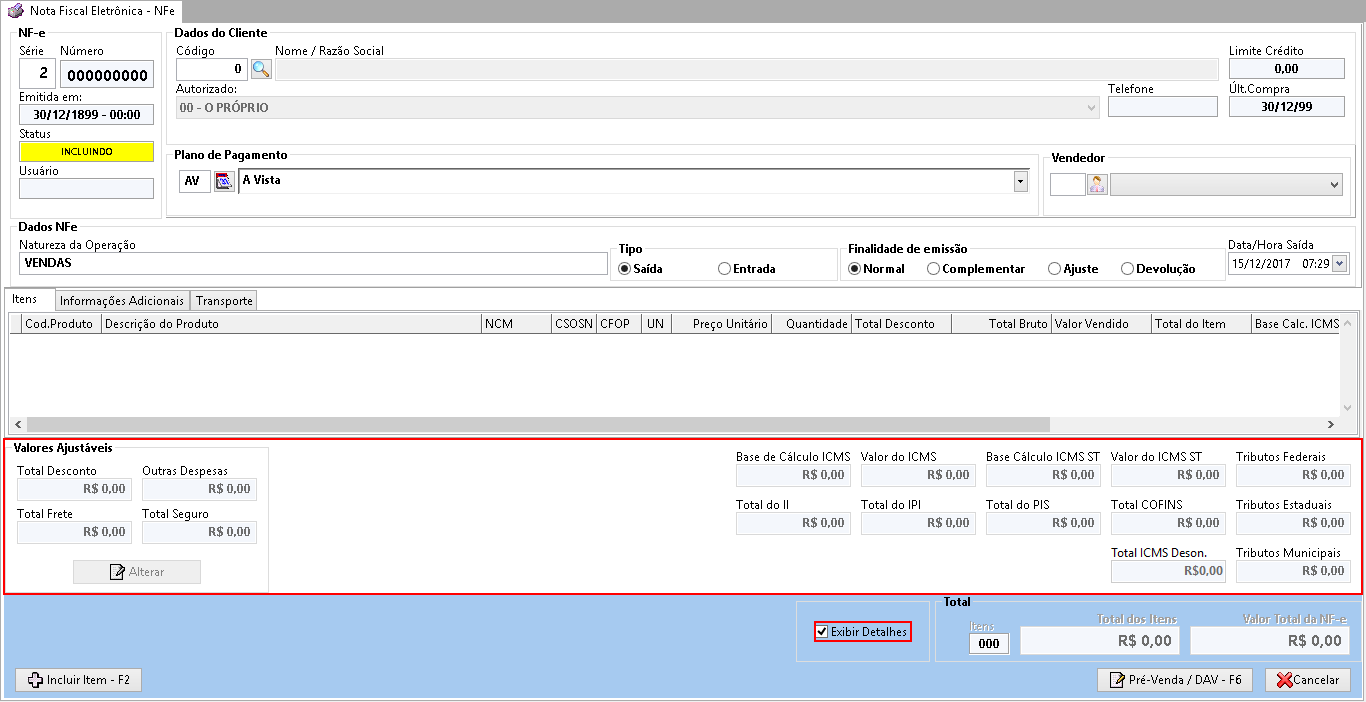
Imagem 155 - Exibir Detalhes NF-e.
- Valores Ajustáveis
- Total Desconto: Exibe o total do desconto dos itens;
- Total Frete: Exibe o valor total do frete dos itens;
- Outras Despesas: Exibe o valor total das outras despesas dos itens;
- Total Seguro: Exibe o valor total do seguro dos itens;
- Alterar: Para exibir a janela Alterar Valores, conforme imagem 156, para informar o total de desconto, frete, seguro e outras despesas.
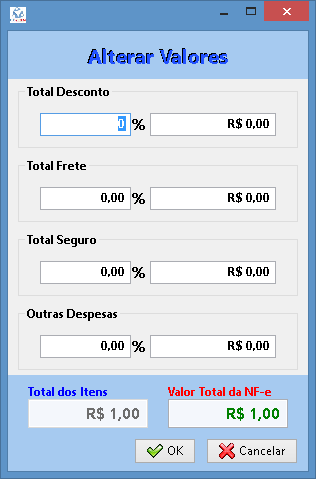
Imagem 156 - Alterar Valores.
- Base de Cálculo ICMS: Exibe o valor total da base de cálculo do ICMS dos itens;
- Valor do ICMS: Exibe o valor total do ICMS dos itens;
- Base Cálculo ICMS ST: Exibe o valor total da base de cálculo do ICMS ST dos itens;
- Valor do ICMS ST: Exibe o valor total do ICMS ST dos itens;
- Total do II: Exibe o valor total do imposto de importação dos itens;
- Total do IPI: Exibe o valor total do IPI dos itens;
- Total do PIS: Exibe o valor total do PIS dos itens;
- Total COFINS: Exibe o valor total do COFINS dos itens;
- Total de Tributos Federais: Exibe o valor total dos tributos federais dos itens;
- Total de Tributos Estaduais: Exibe o valor total dos tributos estaduais dos itens;
- Total de Tributos Municipais: Exibe o valor total dos tributos municipais dos itens;
- Total de ICMS Deson.: Exibe o valor total do ICMS desonerado.
Total
- Itens: Exibe o total de itens na NF-e;
- Total dos Itens: Exibe o valor total da NF-e sem considerar os descontos/acréscimos dos itens;
- Valor Total da NF-e.: Exibe o valor total da NF-e considerando os descontos/acréscimos dos itens.
Botões
- Incluir Item - F2: Para incluir um item na NF-e;
- Excluir Item - F4: Para cancelar o item selecionado;
- Editar Item - Ctrl + F3: Para editar o item selecionado;
- Gravar: Para gravar a NF-e;
- Pesquisar NFe - F5: Para pesquisar uma da NF-e. Será aberto uma janela perguntando a numeração da NF-e para realizar a busca. Botão disponível somente quando estiver visualizando uma NF-e;
- Alterar NFe - F3: Para alterar a NF-e. Botão disponível somente quando estiver visualizando uma NF-e;
- Nova NFe - F2: Clique aqui incluir uma nova NF-e. Botão disponível somente quando estiver visualizando uma NF-e;
- Enviar - F12: Para enviar a NF-e. Botão disponível somente quando estiver visualizando uma NF-e;
- Sair: Para fechar a Aba Nota Fiscal Eletrônica - NF-e. Botão disponível somente quando estiver visualizando uma NF-e.
Campos e Botões da Janela Incluir Item na NF-e
Aba Produtos
Campos
- Códigos de Barras: Informe o código de barras do produto, caso queria pesquisar o produto clique em
 .
.
- Descrição: Exibe a descrição do produto;
- Unidade: Exibe a unidade do produto
- Quantidade: Informe a quantidade do produto na NF-e;
- Preço Unitário: Exibe o preço unitário do produto
- Desconto: Marque esta opção se deseja aplicar desconto;
- Acréscimo: Marque esta opção se deseja aplicar acréscimo;
- Desc.%: Informe o desconto/acréscimo em porcentagem. Este campo será preenchido automaticamente se o desconto/acréscimo for informado em valor;
- Desc.Valor: Informe o desconto/acréscimo em valor. Este campo será preenchido automaticamente se o desconto/acréscimo for informado em porcentagem;
-
Alterar Preço Unitário no XML: Marque esta opção se deseja alterar o preço unitário do produto no XML sem que seja destacado como desconto/acréscimo. Este campo é controlado pelo parâmetro "Alterar Preço Unitário" da loja.
- Total do Item: Exibe o valor total do item;
- Informação Adicional: Informe quaisquer informações adicionais em relação ao item que necessitar;
- Pedido de Compra: Informação de interesse do emissor para controle do B2B. Informe estes campos se for necessário.
- Número: Informe o número do pedido de compra;
- Item: Informe o número deste item no pedido de compra.
- Outras Informações: Informe estes campos se for necessário.
- Frete: Informe o valor do frete
- Seguro: Informe o valor do seguro:
- Outras Despesas: Informe quaisquer outras despesas;
- CFOP: Informe o CFOP do item.
Aba Impostos
Campos
- ICMS
- CSOSN: Informe o CSOSN;
- Alíquota: Informe a alíquota do ICMS (%)
- BC (Valor): Informe o valor da base de cálculo.
- Valor: Informe o valor pago de ICMS do produto. (Este campo é calculado automaticamente se informado a alíquota e BC)
- IPI
- CST: Informe o CST do IPI;
- Alíquota: Informe a alíquota do IPI (%)
- BC (Valor): Informe o valor da base de cálculo.
- Valor: Informe o valor pago de IPI do produto. (Este campo é calculado automaticamente se informado a alíquota e BC)
- PIS
- CST: Informe o CST do PIS;
- Alíquota: Informe a alíquota do PIS (%)
- BC (Valor): Informe o valor da base de cálculo.
- Valor: Informe o valor pago de PIS do produto. (Este campo é calculado automaticamente se informado a alíquota e BC)
- COFINS
- CST: Informe o CST do COFINS;
- Alíquota: Informe a alíquota do COFINS (%)
- BC (Valor): Informe o valor da base de cálculo.
- Valor: Informe o valor pago de COFINS do produto. (Este campo é calculado automaticamente se informado a alíquota e BC)
- ICMSST
- Alíquota: Informe a alíquota do ICMS ST (%)
- BC (Valor): Informe o valor da base de cálculo.
- Valor: Informe o valor pago de ICMS ST do produto. (Este campo é calculado automaticamente se informado a alíquota e BC)
Botões:
- OK - F2: Para finalizar a inclusão o item na pré-venda;
- Cancelar: Para cancelar a inclusão do item na pré-venda.
Campos da Aba Informações Adicionais na NF-e
- Informações Complementares de interesse do Contribuinte: Informe as informações complementares de interesse do contribuinte;
- Informações Adicionais de Interesse do Fisco: Informe as informações adicionais de interesse do fisco;
- Informações Complementares Obrigatórias: Informe as informações complementares obrigatórios. Se a opção Imprimir Impostos por item na NFe na aba Legislação estiver habilitada este campo será preenchido automaticamente com os dados dos impostos.
Campos e Botões da Aba Transporte na NF-e
- Modalidade do Frete
- Contratação pelo Remetente(CIF): Contratação do frete por conta do remetente (CIF)
- Contratação pelo Destinatário(FOB): COntratação do frente por conta do destinatário (FOB)
- Contratação por Terceiros: Contratação do frete por conta de terceiros;
- Transp.Próprio pelo Remetente: Transporte próprio por conta do remetente;
- Transp.Próprio pelo Destinatário: Transporte próprio por conta do destinatário;
- Sem frete: Sem ocorrência de transporte. Se está opção estiver habilitada os campos para informação da carga ficarão desabilitados.
- Transportadora: Informe a transportadora que fará a entrega. Caso deseje buscar a transportadora clique no botão
 .
.
- Veículo: Informe a transportadora que fará a entrega. Caso deseje buscar a transportadora clique no botão
 .
.
- Placa: Exibe a placa do veículo selecionado;
- RNTC: Exibe o RNTC do veículo selecionado;
- Qtd. Volumes: Quantidade de volumes transportados;
- Espécie: Espécie dos volumes transportados;
- Marca: Marca dos volumes transportados;
- Numeração dos Volumes: Numeração dos volumes transportados;
- Peso Líquido (Kg): Peso Líquido (em kg);
- Peso Bruto (Kg): Peso Bruto (em kg).
Botões
- Incluir: Cliquei aqui para incluir os volumes a serem transportados;
- Editar: Para editar o volume selecionado;
- Excluir: Para excluir o volume selecionado;
- Gravar: Para gravar o volume. Botão disponível apenas após clicar em Incluir;
- Cancelar: Para cancelar a gravação do volume. Botão disponível apenas após clicar em Incluir.
Campos e Botões da Aba Pagamentos na NF-e
- Forma de Pagamento: Informe uma forma e pagamento;
- Tipo de Pagamento: Exibe o tipo de pagamento configurado na forma de pagamento;
- Valor: Informe o valor do pagamento dessa forma de pagamento específica.
- Administradora: Informe a administradora do cartão. (campo disponível apenas para pagamentos do tipo cartão);
- Cod.Autorização: Informe o código de autorização da transação (NSU). (campo disponível apenas para pagamentos do tipo cartão);
Botões
- Incluir: Cliquei aqui para incluir uma forma de pagamento;
- Editar: Para editar uma forma de pagamento;
- Excluir: Para excluir uma forma de pagamento;
Campos e Botões da Aba Cobrança na NF-e
- Número: Exibe o número líquido da NF-e
- Valor de Desconto: Exibe o valor do desconto da NF-e
- Valor Original: Exibe o valor original da NF-e
- Valor Líquido: Exibe o valor líquido da NF-e.
- Número da Duplicata: Informe o número da duplicata
- Data de Vencto: Informe a data de vencimento da duplicata;
- Valor da Duplicata: Informe o valor da duplicata;
Botões
- Incluir: Cliquei aqui para incluir uma duplicata;
- Editar: Para editar uma duplicata;
- Excluir: Para excluir uma duplicata;
Campos e Botões da Aba Doc. Referenciado na NF-e
- Modelo: Informe o modelo do documento a ser referenciado:
- NFe/SAT/NFCe:
- Data: Informe a data do cupom fiscal;
- Chave: Informe a chave do XML.
- Nota Fiscal Modelo 1/1A ou Nota Fiscal de Produtor Primário ou Nota Fiscal Modelo 2 referenciada:
- Data: Informe a data do cupom fiscal;
- Série: Informe a série do cupom fiscal;
- Número Documento: Informe o número do cupom fiscal;
- UF: Informe a UF em que foi emitido o cupom fiscal;
- CNPJ: Informe o CNPJ da empresa que emitiu o cupom fiscal;
- Inscrição Estadual: Informe a inscrição estadual da empresa que emitiu o cupom fiscal.
- Cupom Fiscal:
- Data: Informe a data do cupom fiscal;
- Número ECF: Informe o número do ECF que emitiu o cupom fiscal;
- Número COO: Informe o número do COO do cupom fiscal;
- Modelo: Informe o modelo do cupom fiscal.
Botões
- Incluir: Cliquei aqui para incluir o documento referenciado;
- Editar: Para editar o documento referenciado selecionado;
- Excluir: Para excluir o documento referenciado selecionado;
- Gravar: Para gravar o documento referenciado. Botão disponível apenas após clicar em Incluir;
- Cancelar: Para cancelar a gravação do documento referenciado. Botão disponível apenas após clicar em Incluir.
Campos e Botões da Aba Evento na NF-e
- Eventos da NFe:
- Sequência: Sequência em que os eventos foram emitidos
- Tipo: Tipo do evento;
- Status: Status do evento.
- Data/Hora Envio: Data e hora de envio do evento
- Data/Hora Registro: Data e hora em que o evento foi autorizado;
- Protocolo: Número do protocolo de autorização;
- Complemento: Informação complementar;
Botões
- Incluir CCe: Cliquei aqui para incluir uma nova CCe;
- Imprimir Evento: Cliquei aqui para imprimir o evento selecionado na tabela;
- Enviar por E-mail: Cliquei aqui para enviar por e-mail o evento selecionado na tabela;
Botões da Janela Pré-Venda / DAV na NF-e
- Atualizar - F2: Para atualizar a lista de Pré-Vendas ou DAVs;
- DAV - F6: Para exibir as DAVs. Somente disponível na tela de Pré-Vendas;
- Pré-Venda - F6: Para exibir as Pré-Vendas; Somente disponível na tela de DAVs;
- Efetuar Venda - F9: Vincula a Pré-venda/DAV seleciona ao NF-e;
- Sair - ESC: Para fechar a janela.
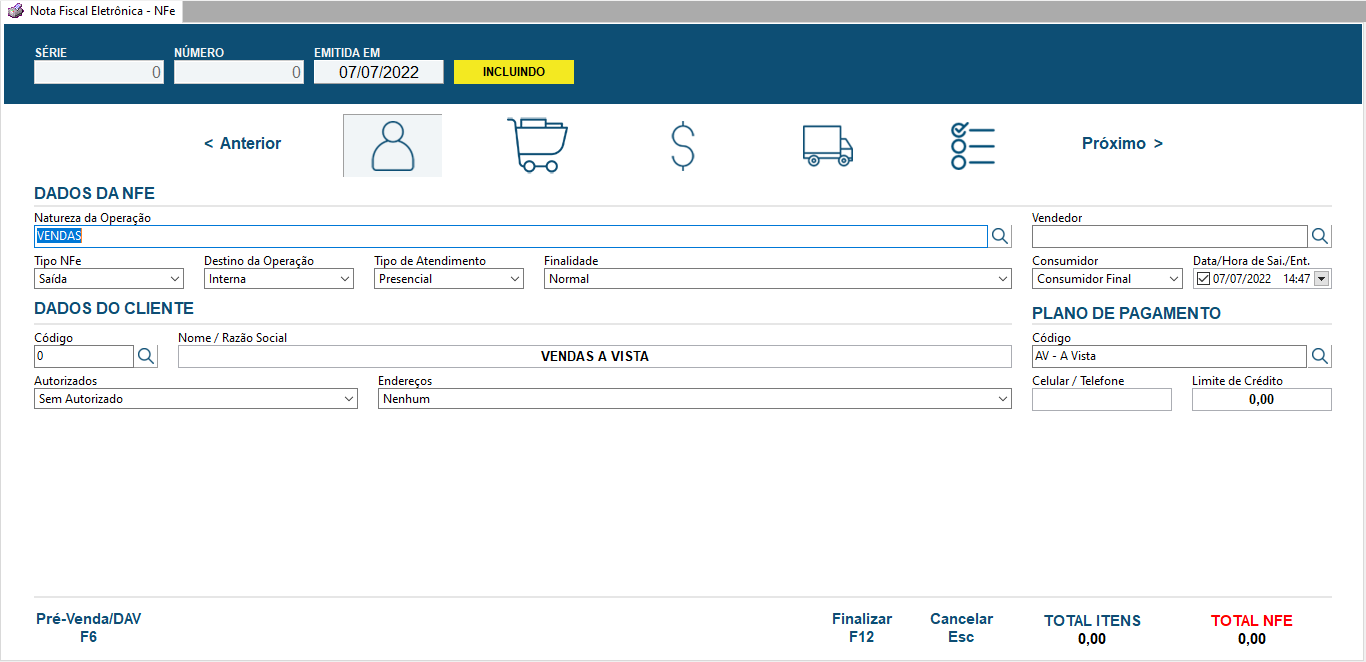

 ;
; ;
; ;
;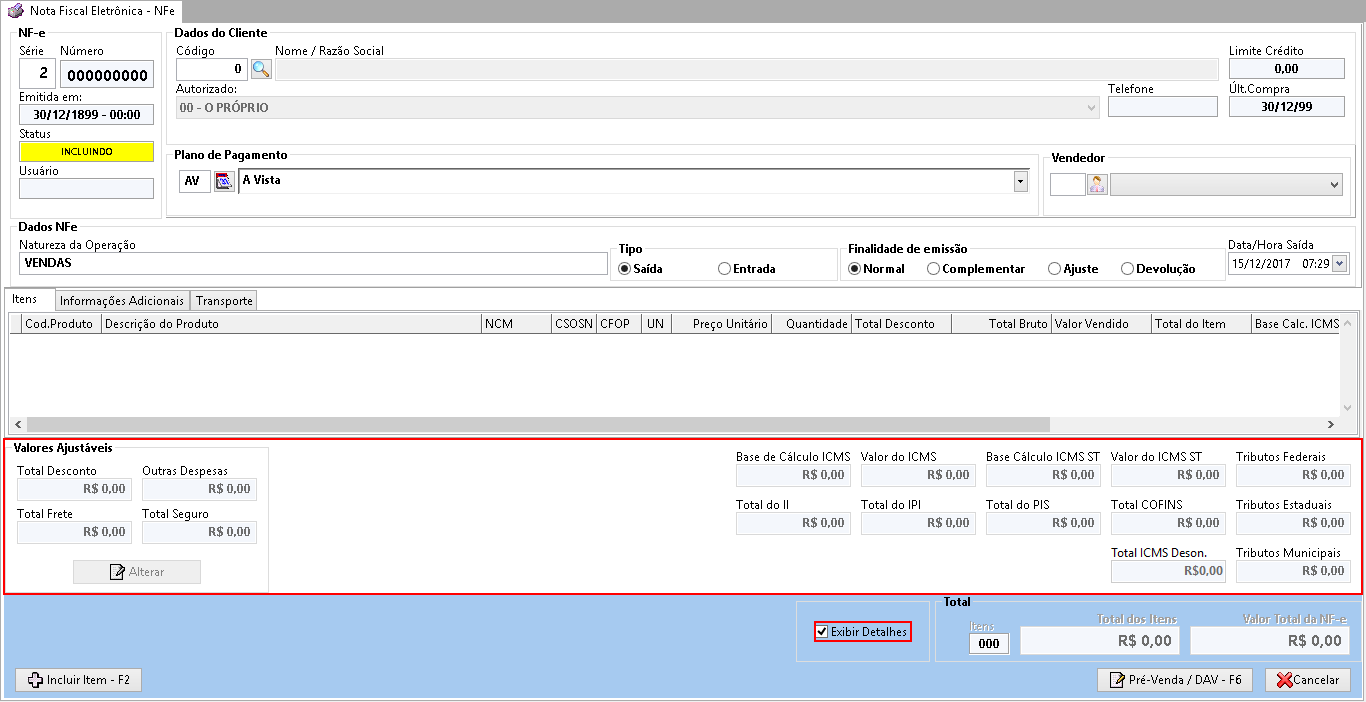
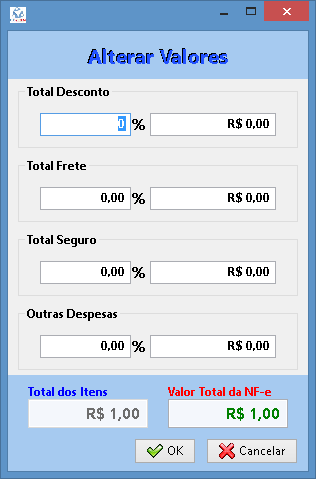
 .
. .
. .
.